Ovaj vodič će promatrati nekoliko različitih pristupa za rješavanje spomenutog problema.
Kako riješiti problem 'Visoka upotreba procesora sustava Windows 10 nakon ažuriranja'?
Navedeni problem se može popraviti pristupom zadanim pristupima:
- Ponovno pokrenite računalo.
- Onemogućite nepotrebne programe za pokretanje.
- Završite ili ponovno pokrenite procese.
- Resetirajte plan napajanja sustava Windows.
- Onemogući SysMain.
- Deinstalirajte neželjene programe.
- Pokrenite alat za provjeru sistemskih datoteka.
Popravak 1: Ponovno pokrenite računalo
Prvo i najvažnije rješenje za visoku upotrebu CPU-a je ponovno pokretanje Windowsa 10. Sada ponovno pokrenite Windows 10 jer će ova operacija zatvoriti sve programe i možda popraviti oštećene datoteke u sustavu.
Za ponovno pokretanje sustava Windows 10:
- Prvo pritisnite ' Alt+F4 ” tipke zajedno, tada će se pojaviti “ Isključite Windows ' iskočiti.
- Izaberi ' Ponovno pokretanje ' i pritisnite ' u redu ' dugme:
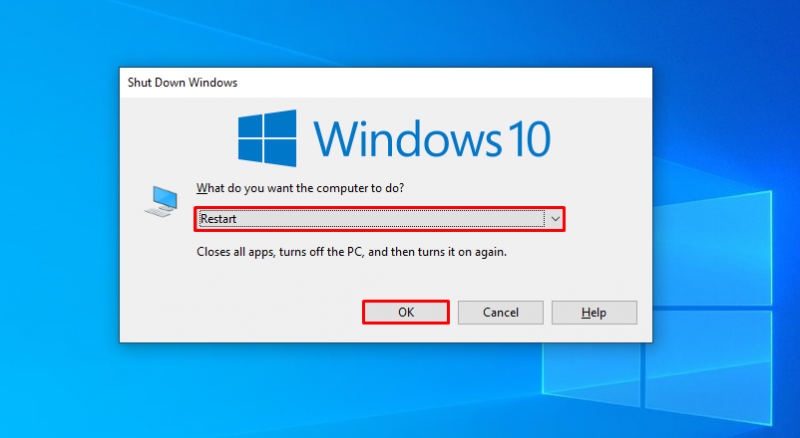
Ovo će ponovno pokrenuti Windows 10 i riješiti problem.
Popravak 2: Onemogućite nepotrebne programe za pokretanje
Kad god uključite Windows 10, u startu će se neki od programa automatski pokrenuti bez vašeg znanja, poput IDM-a, Torrenta i Antivirusa. Pokretanje svih programa pri pokretanju zajedno rezultirat će zastajkivanjem sustava Windows 10. Dakle, da biste se suočili s ovim problemom, onemogućite sve nepotrebne programe za pokretanje jer će to smanjiti veliku upotrebu CPU-a i uštedjeti memorijski prostor za druge programe.
Korak 1: Pokrenite Upravitelj zadataka
Prvo idite na izbornik Start i otvorite ' Upravitelj zadataka ' iz toga:
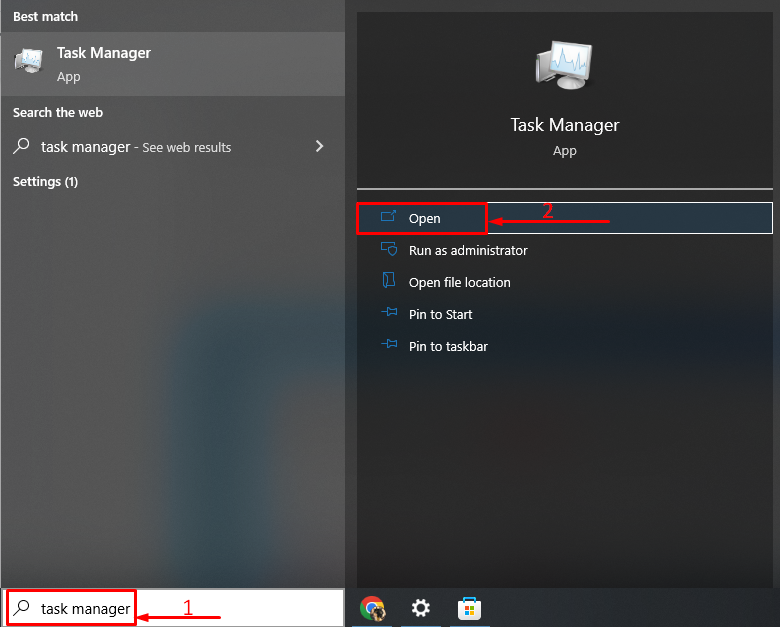
Korak 2: Onemogućite programe za pokretanje
Premjesti na ' Pokretanje ', odaberite bilo koji zadatak, desnom tipkom miša kliknite na njega i pokrenite ' Onemogući ”:
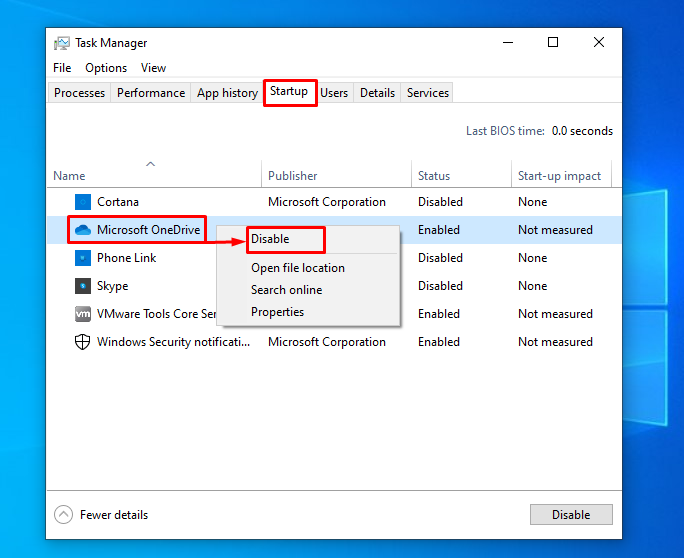
Popravak 3: Završite ili ponovno pokrenite procese
Ponekad, dok igrate igrice ili koristite neki drugi softver, možete osjetiti da neki određeni softver ili proces raste prema većoj upotrebi CPU-a. Zatim završite ili ponovno pokrenite taj proces pomoću ' Upravitelj zadataka ' korisnost. Iz tog razloga idite na ' Procesi ', desnom tipkom miša kliknite bilo koji zadatak i odaberite ' Kraj zadatka ” za kraj:
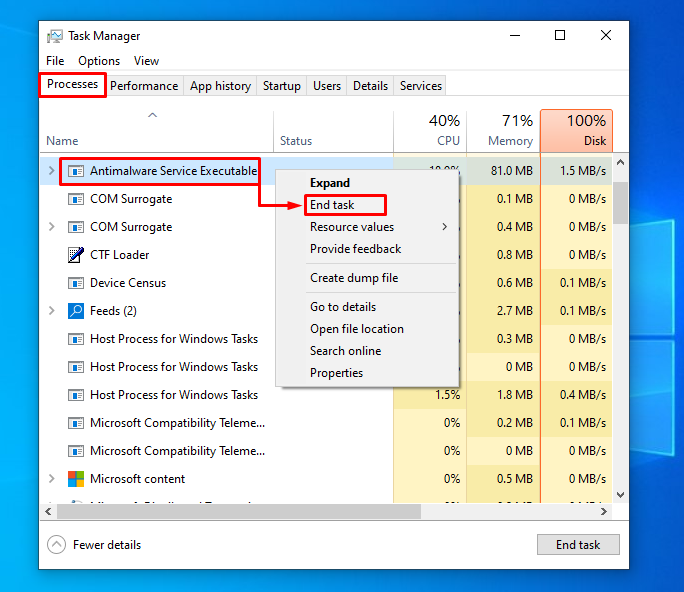
Odabrani zadatak bit će prekinut.
Popravak 4: Resetirajte plan napajanja sustava Windows
Opcije napajanja također imaju značajan utjecaj na performanse i korištenje CPU-a. Stoga, omogućavanje ' Visoka izvedba ” način će povećati upotrebu CPU-a i izravno će utjecati na performanse. Dakle, moramo omogućiti ' Uravnotežen ” kako biste smanjili dodatno opterećenje CPU-a.
Korak 1: Izvršite aplikaciju Run
Prvo idite na izbornik Start i pokrenite ' Trčanje ” aplikacija:
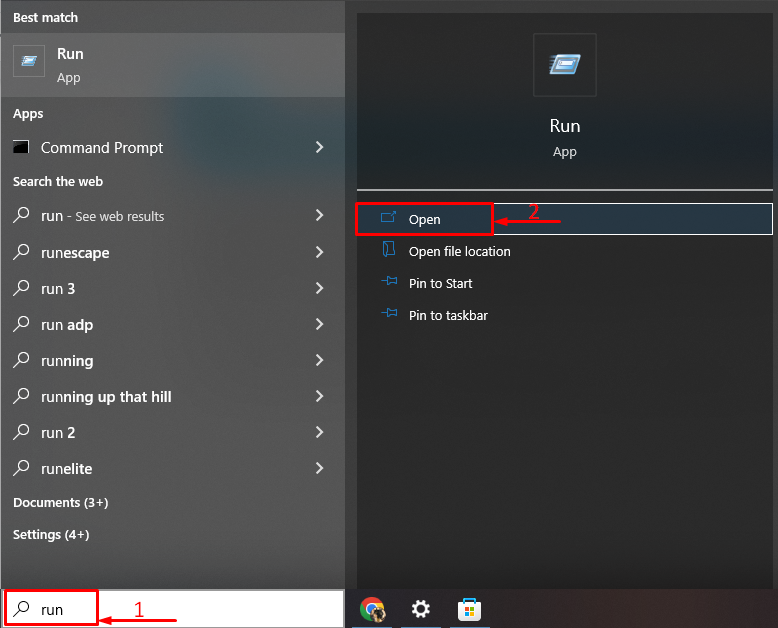
Korak 2: Otvorite Opcije napajanja
Napiši ' powercfg.cpl ” i pokrenuti „ u redu ' dugme:
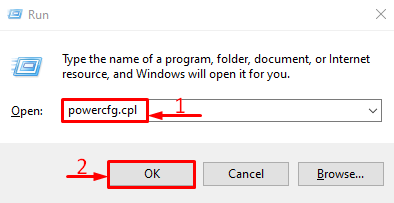
Korak 3: Omogućite uravnoteženi način rada
Izaberi ' Uravnotežen (preporučeno) ” način napajanja:
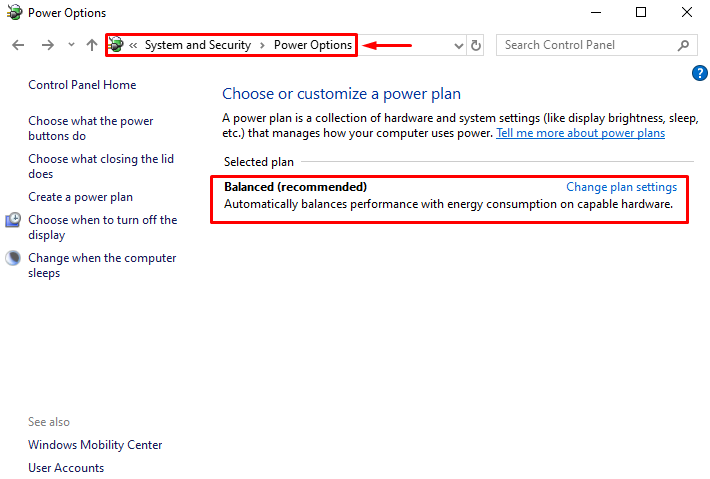
Plan napajanja promijenjen je u 'Uravnoteženi' način rada.
Popravak 5: Onemogućite SysMain
SysMain (ranije poznat kao SuperFetch) vrlo je snalažljiva značajka. Uči o najčešće korištenim aplikacijama i zatim unaprijed dohvaća te aplikacije. Dakle, mogu se pokrenuti brže bez ikakvog odgađanja. Štoviše, SysMain uzrokuje veće korištenje CPU-a zbog svoje značajke prethodnog dohvaćanja. Dakle, moramo ga onemogućiti.
Korak 1: Prekinite SysMain proces
Iz tog razloga prvo pritisnite tipku “ CTRL+Shift+Esc 'ključevi za otvaranje' Upravitelj zadataka ”. Prebaci na ' Procesi ” segment. Pronađite ' Glavni sustav ”, odaberite je i kliknite na “ Kraj zadatka ”:
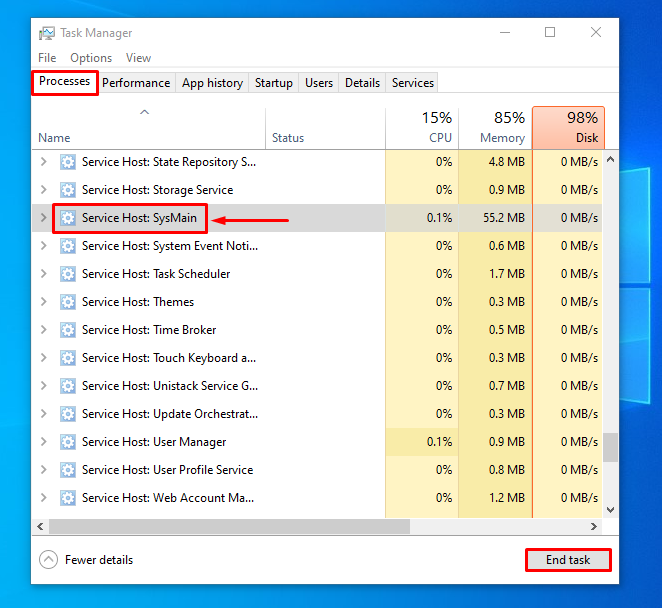
Korak 2: Pokrenite aplikaciju Usluge
Prvo idite na izbornik Start i otvorite ' Usluge ' odatle:
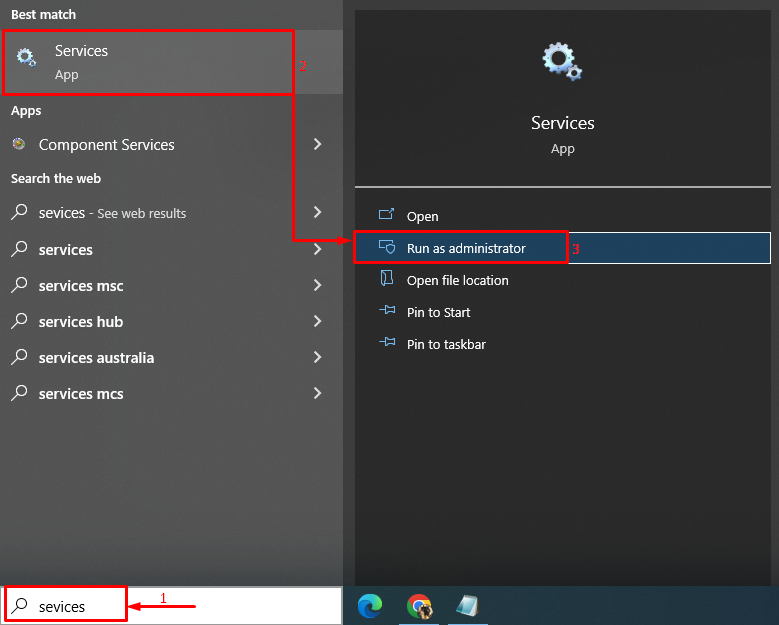
Korak 3: Onemogućite uslugu SysMain
Naći ' Glavni sustav ' uslugu i pokrenite ' Stop ” opcija:
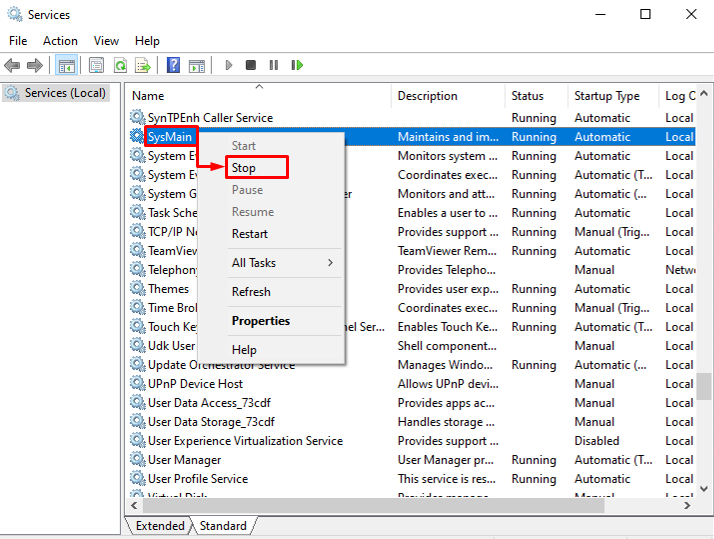
Popravak 6: Deinstalirajte neželjene programe
Što je više programa instalirano na Windows 10, to je veća vjerojatnost velike upotrebe CPU-a. Kako bismo riješili ovaj problem, moramo deinstalirati programe koje ne koristite najčešće.
Korak 1: Pokrenite Run
Dođite do izbornika Start i otvorite ' Trčanje ” aplikacija:
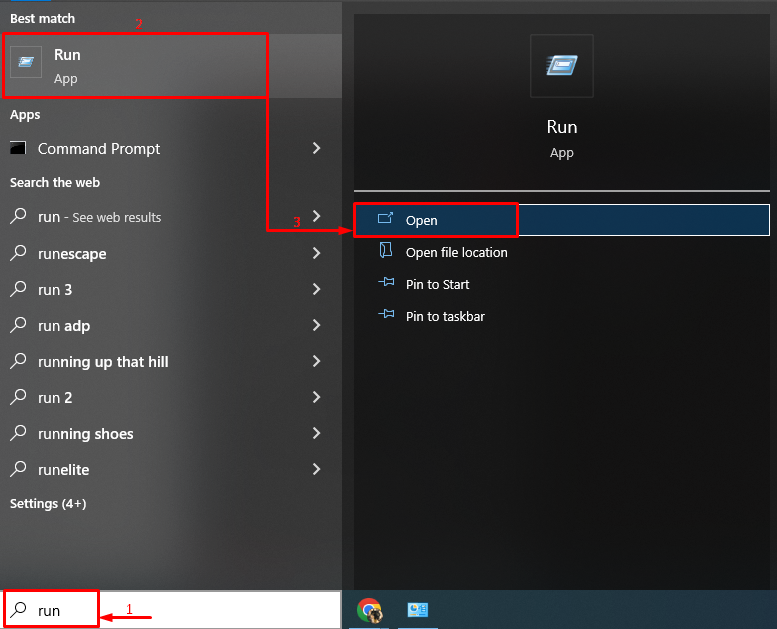
Korak 2: Pokrenite programe i značajke
Napiši ' appwiz.cpl ' u polje za unos i kliknite na ' u redu ' dugme:
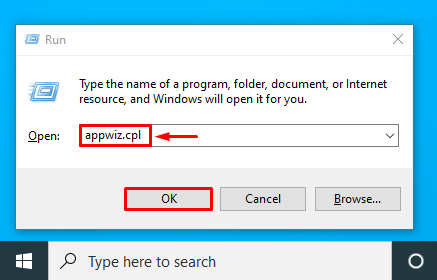
Korak 3: Deinstalirajte program
Desnom tipkom miša kliknite bilo koji program i odaberite ' Deinstaliraj ”:
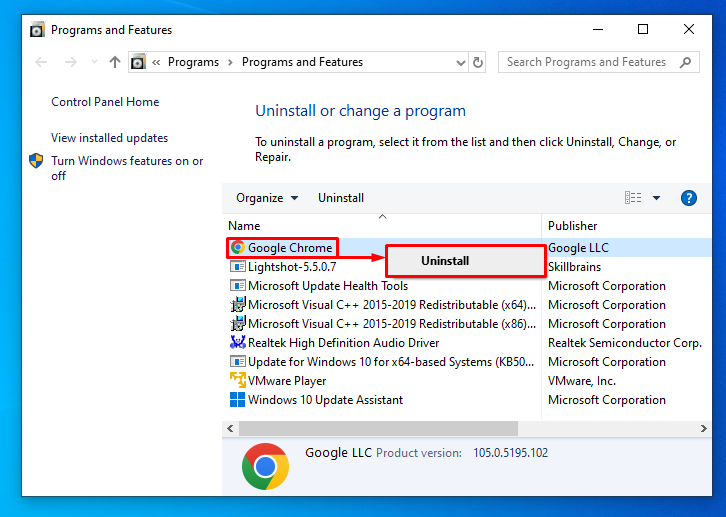
Ovo će deinstalirati program iz sustava Windows.
Popravak 7: Pokrenite alat za provjeru sistemskih datoteka
Ponekad Windows 10 postaje spor ili koristi visok CPU zbog nekih oštećenih datoteka. Da biste riješili taj određeni problem, pokrenite ' Provjera datoteka sustava ” uslužni program za rješavanje problema i njihova rješenja.
Korak 1: Pokrenite CMD
Prijeđite na izbornik Start i otvorite ' Naredbeni redak ' iz toga:
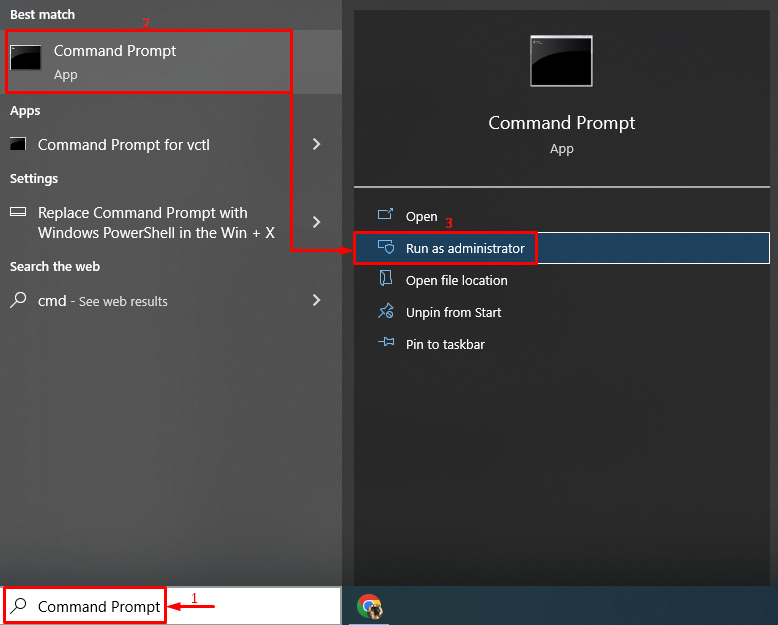
Korak 2: Izvršite sfc skeniranje
Napišite i izvršite donji redak koda za početak sfc skeniranja:
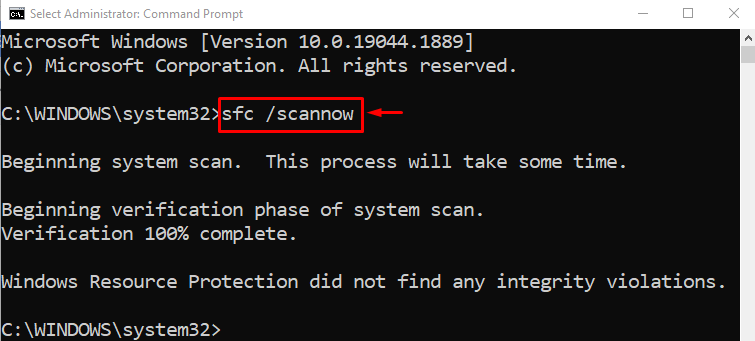
SFC skeniranje je uspješno izvršeno i sigurno će smanjiti veliku upotrebu CPU-a.
Zaključak
' Windows 10 velika upotreba procesora nakon ažuriranja ” problem se može popraviti pomoću nekoliko metoda. Ove metode uključuju ponovno pokretanje sustava Windows, onemogućavanje pokretanja programa, popravak sistemskih datoteka, ponovno pokretanje određenih procesa, resetiranje plana napajanja sustava Windows, onemogućavanje programa SysMain ili deinstaliranje neželjenih programa. Ovaj post je predstavio nekoliko pristupa za rješavanje raspravljanog problema visoke upotrebe CPU-a.